Come copiare un DVD protetto
Hai tentato di copiare un film su DVD regolarmente acquistato in negozio, per crearne una copia di sicurezza, ma non ci sei riuscito a causa delle protezioni anti-copia incluse in quest’ultimo? Beh, lo credo bene. Per compiere un’operazione di questo tipo i comuni programmi per la masterizzazione non sono sufficienti, devi avvalerti prima di alcune soluzioni apposite in grado di aggirare le protezioni anti-copia. Se la cosa ti interessa (e considerando il fatto che ora sei qui e stai leggendo queste righe direi proprio di sì), ti suggerisco quindi di concentrarti sulla lettura di quanto di seguito riportato.
Con questo mio tutorial di oggi desidero infatti spiegarti, in maniera semplice e al contempo dettaglia, come copiare un DVD protetto, indicandoti quali strumenti usare e come servirtene per il tuo scopo, sia su Windows che su macOS. Chiaramente, nel mettere in pratica le mie istruzioni tieni ben a mente il fatto che clonare un DVD protetto da diritti d’autore è lecito solo se si è in possesso del supporto originale acquistato. La copia di riserva creata dovrà dunque rimanere a tuo uso strettamente personale. Lungi da me il suggerirti pratiche illecite!
Allora? Posso sapere che cosa ci fai ancora li impalato? Posizionati ben comodo dinanzi il tuo fido computer e inizia immediatamente a mettere in pratica le istruzioni che trovi proprio qui sotto. Sono sicuro che alla fine potrai dirti ben contento e soddisfatto di quanto appreso e che, addirittura, in caso di necessità sarai pronto a fornire utili spiegazioni al riguardo a tutti i tuoi amici interessati allo stesso argomento. Che ne dici, scommettiamo?
Indice
- Informazioni preliminari
- Come copiare un DVD protetto su PC e Mac
- Come masterizzare un DVD protetto
- Come copiare un DVD protetto su chiavetta USB
Informazioni preliminari

Prima di entrare nel vivo del tutorial, andandoti a spiegare come copiare un DVD protetto, ci sono alcune informazioni al riguardo che devi conoscere.
Come anticipato in apertura, l’operazione oggetto di questa guida viene ritenuta lecita “se e solo se” sei il legittimo proprietario del DVD in merito a cui vuoi andare ad agire e solo se vuoi compiere tale procedura a scopo di backup. Ogni altra circostanza è da ritenersi esclusa.
Ciò detto, per duplicare i tuoi DVD protetti devi altresì disporre di un masterizzare per CD/DVD. La maggior parte dei computer di più recente commercializzazione non ne integra uno. Se questo è il tuo caso devi avvalerti di un masterizzatore da collegare esternamente, come quelli che ti ho indicato nella mia guida all’acquisto dedicata a tale tipologia di prodotto.
Ti faccio inoltre presente che per copiare un dischetto protetto su un altro DVD occorre effettuare un doppio passaggio: prima occorre usare dei software appositi per aggirare la protezione anti-copia e poi bisogna adoperare dei programmi per la masterizzazione.
Come copiare un DVD protetto su PC e Mac
Se sei interessato a scoprire come copiare un DVD protetto su PC e Mac, gli strumenti da usare e le indicazioni a cui attenerti per sfruttarli sono quelli che trovi di seguito.
MakeMKV (Windows/macOS)
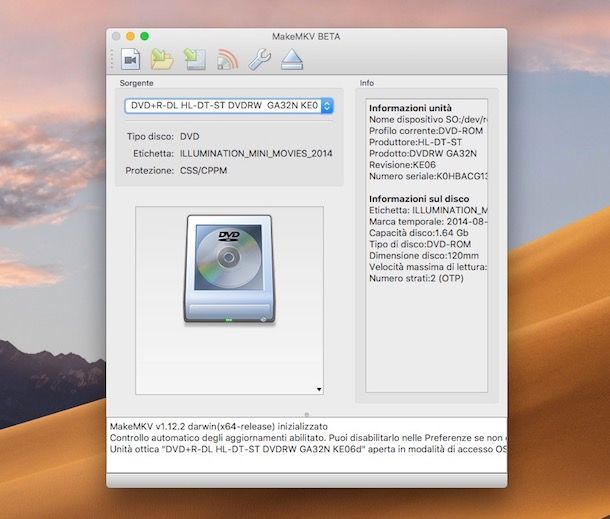
Un ottimo strumento che puoi adoperare per copiare un DVD protetto andando a riversane il contenuto sul computer è senza dubbio alcuno MakeMKV. Si tratta di un software funzionante sia su Windows e macOS che permette di convertire qualsiasi DVD o Blu-Ray protetto in un file video MKV con tanto di tracce audio e sottotitoli del disco d’origine. È a pagamento (costa poco più di 60 euro), ma si può scaricare e usare in versione di prova gratuita (è una versione beta).
Per effettuare il download di MakeMKV sul computer, visita il relativo sito Web e fai clic sul collegamento MakeMKV x.x.x for Windows (se stai usando Windows) oppure su quello MakeMKV x.x.x for Mac OS X (se stai usando macOS).
A download avvenuto, se stai usando Windows, apri il file EXE ottenuto e, nella finestra mostrata sul desktop, clicca sui tasti Sì, OK e Avanti. Successivamente, seleziona la voce Accetto le condizioni della licenza e concludi il setup cliccando sui tasti Avanti per tre volte consecutive, Installa, Avanti e Chiudi. Successivamente avvia il programma, selezionando il collegamento apposito aggiunto al menu Start.
Se, invece, stai adoperando macOS, per cui desideri copiare un DVD protetto su Mac, apri il file DMG ottenuto e, nella finestra mostrata sulla scrivania, clicca sul bottone Agree, dopodiché sposta l’icona di MakeMKV che si trova nell’ulteriore finestra comparsa sullo schermo nella cartella Applicazioni del computer, fai clic destro su di essa e seleziona la voce Apri dal menu contestuale, al fine di andare ad aprire il software aggirando le limitazioni imposte da Apple nei confronti delle applicazioni provenienti da sviluppatori non certificati (operazione che va effettuata esclusivamente in concomitanza della prima esecuzione).
Una volta visibile la finestra di MakeMKV sullo schermo, inserisci il DVD che vuoi duplicare nel masterizzatore, serviti del menu a tendina Sorgente per selezionare l’unità DVD e premi sul pulsante con il dischetto e l’hard disk posizionato a sinistra per avviare la copia dei file dal supporto ottico al computer.
In seguito, seleziona i titoli, le tracce audio e i sottotitoli da includere nel file MKV che il programma deve generare, clicca sull’icona della cartella sotto la voce Cartella destinazione e indica la posizione in cui salvare il file MKV finale, dopodiché clicca sulla freccia verde posta sotto la voce Make MKV.
AnyDVD (Windows)

Se stai utilizzando un PC basato su Windows, un altro ottimo programma a cui puoi rivolgerti per copiare un DVD protetto è AnyDVD. Agisce come un driver in tempo reale, consentendo di aggirare la protezione anti-copia dei dischetti. È a pagamento (presenta costi a partire da 59 euro/anno), ma si può scaricare in versione di prova gratuita funzionante senza alcun tipo di limitazione per 21 giorni.
Per effettuare il download della versione di prova di AnyDVD sul tuo computer, collegati al relativo sito Web, fai clic sul tasto Download e poi su quello che trovi in corrispondenza del nome del programma.
A scaricamento avvenuto, apri il file EXE ottenuto e premi sui tasti Sì e Accetto presenti nella finestra mostrata sul desktop. In seguito, fai clic sui bottoni Avanti, Installa, Sì e Chiudi. Per concludere, premi nuovamente sul tasto Sì e aspetta il riavvio del PC.
Al successivo accesso a Windows, quando sul desktop vedi comparire una nuova finestra di AnyDVD, fai clic sul tasto Continua e su quello OK per due volte, dopodiché il programma verrà minimizzato accanto all’orologio di sistema.
Adesso, inserisci nel masterizzatore il DVD che vuoi copiare, fai clic destro sull’icona di AnyDVD e seleziona l’opzione Decripta il disco nel disco fisso dal menu che compare.
Nella finestra ora visibile, clicca sul pulsante raffigurante una cartella, indica la posizione in cui salvare il contenuto del tuo dischetto sotto forma di cartella VIDEO_TS e avvia la procedura di copia facendo clic sul pulsante Copia disco.
Come masterizzare un DVD protetto
Se dopo aver duplicato il contenuto dei tuoi dischetti sul computer intendi trasferire il tutto su un supporto fisico, devi ricorrere all’impiego di alcuni software adibiti allo scopo: quelli di seguito indicati. Puoi masterizzare un DVD protetto sia su PC che su Mac.
ImgBurn (Windows)
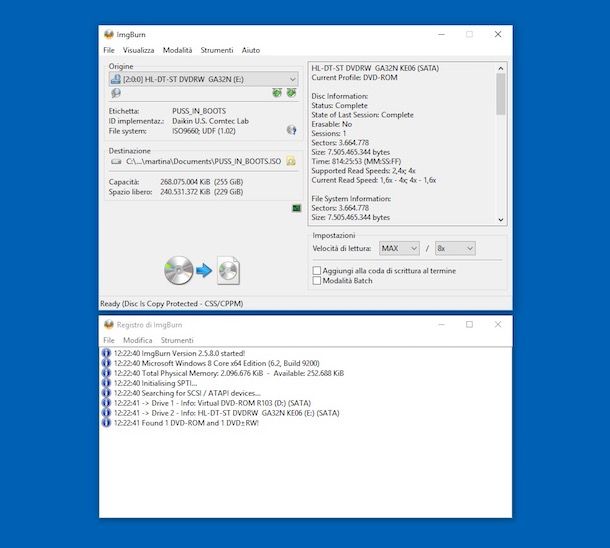
ImgBurn è un software gratuito per sistemi operativi Windows, ampiamente diffuso e apprezzato, che puoi usare per effettuare operazioni di masterizzazione dei tuoi dischi. Inoltre, si può usare per generare immagini ISO. La sua interfaccia si può tradurre in Italiano ed è facilissimo da adoperare. Insomma, è difficile chiedere di meglio in ambito freeware.
Per poterlo usare, collegati innanzitutto al sito Internet di ImgBurn e clicca sul collegamento Mirror 7 – Provided by ImgBurn (se non funziona, seleziona un altro link), in modo da avviare lo scaricamento del software sul computer.
A download completato, apri il file EXE ottenuto e, nella finestra che vedi comparire sul desktop, clicca sui tasti Sì e Next. Accetta poi le condizioni di utilizzo del programma selezionando la voce I accept the terms of the License agreement, dopodiché premi ancora sul tasto Next per cinque volte di fila e sui bottoni Sì e Finish. Da notare che durante la procedura di setup potrebbe esserti proposta l’installazione di alcuni programmi aggiuntivi non utili ai fini della copia dei DVD. Se non vuoi installarli, declina gli eventuali inviti alla cosa che vedi comparire su schermo.
Per tradurre l’interfaccia del software in Italiano, recati nuovamente sul sito di ImgBurn e seleziona il collegamento Click here presente in corrispondenza della dicitura Italian, nella sezione ImgBurn Translation Language Files.
Apri, dunque, l’archivio compresso ottenuto ed estrai il file italian.lng nella cartella C:\Program Files(x86/x64)\ImgBurn\Languages. Apri poi ImgBurn facendo doppio clic sul collegamento che è stato aggiunto al menu Start e il software verrà automaticamente tradotto.
In seguito, scegli l’opzione Masterizza un’immagine nella schermata principale di ImgBurn per masterizzare un file immagine oppure quella Masterizza file e cartelle per masterizzare direttamente su file e cartelle.
A questo punto, inserisci nel masterizzatore un supporto vuoto e fai clic sull’icona della cartella gialla sotto la voce Origine per selezionare i file relativi al DVD da masterizzare.
In conclusione, seleziona il masterizzatore tramite il menu a tendina Destinazione, definisci la velocità di scrittura dal menu preposto nella sezione Impostazioni e avvia la creazione del DVD premendo sull’icona grande del foglio bianco che si trova in fondo.
Burn (macOS)
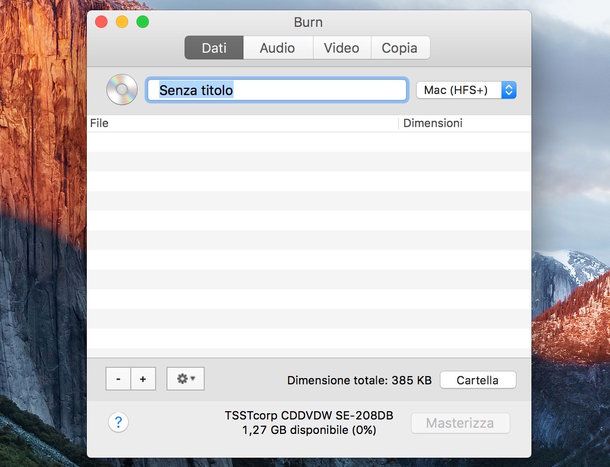
Se possiedi un Mac e stai cercando uno strumento tramite cui masterizzare i tuoi DVD protetti, effettuando la copia su su un supporto fisico dei file precedentemente ottenuti, Burn è un ottimo allegato. Si tratta, infatti, di un’applicazione specifica per macOS che consente di masterizzare CD e DVD con musica, video e vari altri dati, oltre che di realizzare delle copie 1:1 dei dischi. Purtroppo, però, non viene più sviluppato, ma continua comunque a funzionare egregiamente anche sulle più recenti versioni del sistema operativo di casa Apple.
Per effettuare il download di Burn sul Mac, visita il relativo sito Internet e fai clic sul collegamento Download Burn presente a destra.
Ultimato il processo di download, estrai in una qualsiasi posizione di macOS l’archivio ZIP ottenuto e trascina l’icona di Burn nella cartella Applicazioni del computer, dopodiché fai clic destro su di essa e seleziona la voce Apri per due volte, in modo da avviare il programma andando però ad aggirare le limitazioni imposte da Apple nei confronti degli sviluppatori non autorizzati (operazione che va effettuata solo al primo avvio).
Una volta visibile la finestra di Burn sulla scrivania, inserisci nel masterizzatore un dischetto vuoto e fai clic sulla scheda Copia se possiedi un file immagine del DVD oppure su quelle Dati, Video o Musica in caso di dati vari, filmati o musica.
In conclusione, trascina i file del DVD che avevi clonato sul Mac nella finestra di Burn, clicca sul tasto Masterizza in basso a destra, imposta secondo esigenza le opzioni relative alla velocità e premi nuovamente sul tasto Masterizza.
Come copiare un DVD protetto su chiavetta USB

Vorresti capire se è possibile copiare un DVD protetto su chiavetta USB? Certo che sì! Per riuscirci, devi in primo luogo avvalerti degli strumenti per aggirare la protezione anti-copia di cui ti ho parlato nella parte iniziale di questa guida, dopodiché puoi attenerti alle istruzioni che ti ho fornito nel mio tutorial incentrato specificamente su come copiare un DVD su chiavetta e il gioco è fatto.

Autore
Salvatore Aranzulla
Salvatore Aranzulla è il blogger e divulgatore informatico più letto in Italia. Noto per aver scoperto delle vulnerabilità nei siti di Google e Microsoft. Collabora con riviste di informatica e cura la rubrica tecnologica del quotidiano Il Messaggero. È il fondatore di Aranzulla.it, uno dei trenta siti più visitati d'Italia, nel quale risponde con semplicità a migliaia di dubbi di tipo informatico. Ha pubblicato per Mondadori e Mondadori Informatica.






